プレゼンテーションに異なるテーマや色彩を適用するには
スライドを変更する
最終更新日時:2023/04/03 17:17:53
既定のテーマは「Officeテーマ」ですが、他の組み込みのテーマを適用することで見栄えのいいデザインにできます。[デザイン]タブを開き、[テーマ]一覧より選択します。テーマを右クリックすると、テーマの適用方法を選べます。なお、組み込みのテーマにはそれぞれバリエーション(配色パターン)が用意されています。異なるバリエーションを適用するには、[デザイン]タブを開き、[バリエーション]一覧より配色を選択します。
はじめに
PowerPointには、プレゼンテーションにぴったりの個性を表現するテーマが数多く用意されています。それぞれのテーマでは、固有の色、フォント、効果が組み合わされていて、スライドの全体的な雰囲気が作られています。
さらに、現在のデザインの見た目をカスタマイズするには、異なるバリエーションを適用するとよいでしょう。
バリエーションが表示されない場合は、ユーザー定義のテーマや以前のバージョンの PowerPoint でデザインされた古いテーマを使用しているか、古いテーマやユーザー定義のテーマが設定された別のプレゼンテーションからスライドをインポートしたことが理由である可能性があります。この場合、右下の▼をクリックして[配色]一覧から選択します。
プレゼンテーションに異なるテーマを適用する
- [デザイン]タブを開き、[テーマ]の右下の[その他]をクリックします。
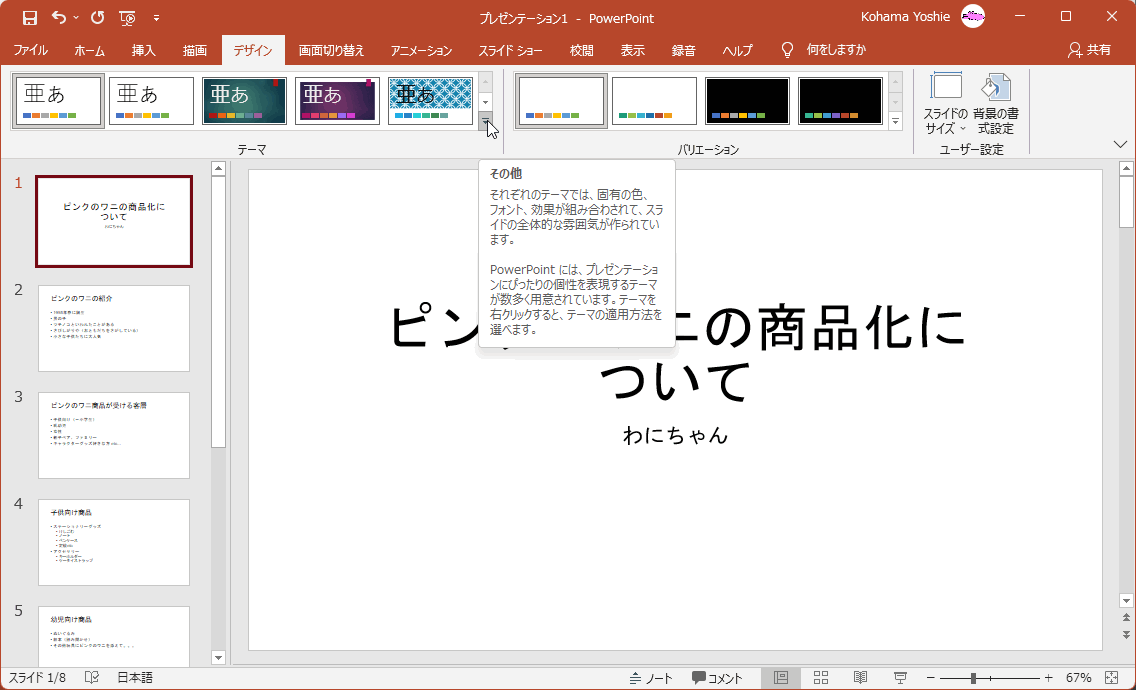
- 組み込みのテーマから任意のテーマをクリックします。
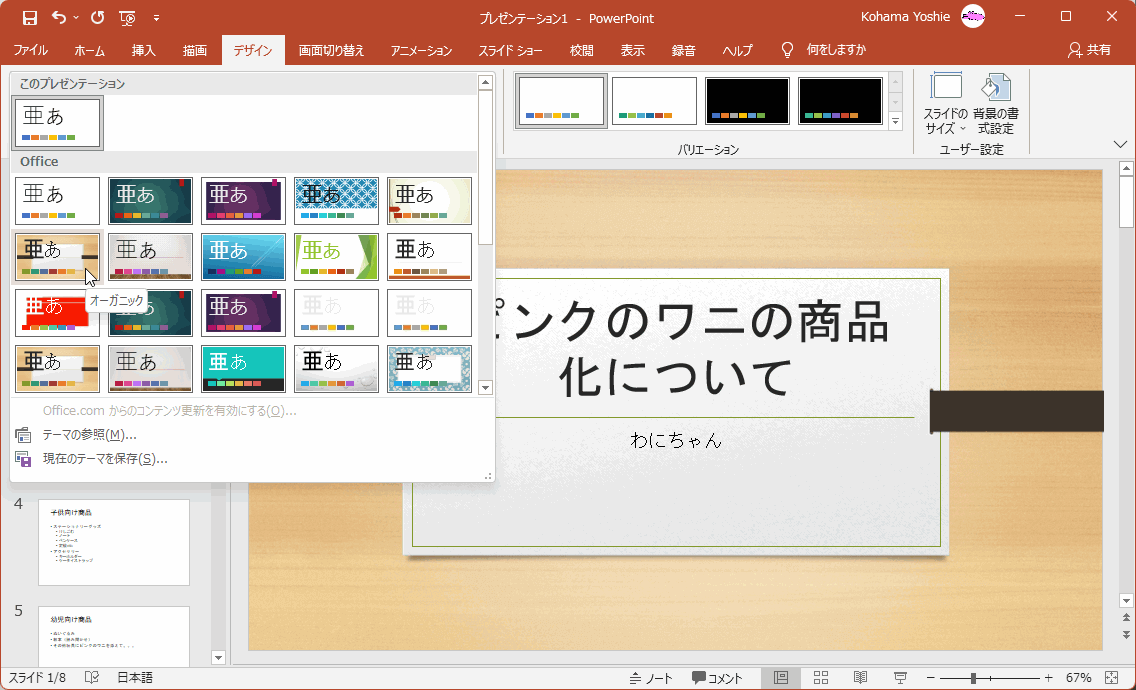
- テーマが変更されました。
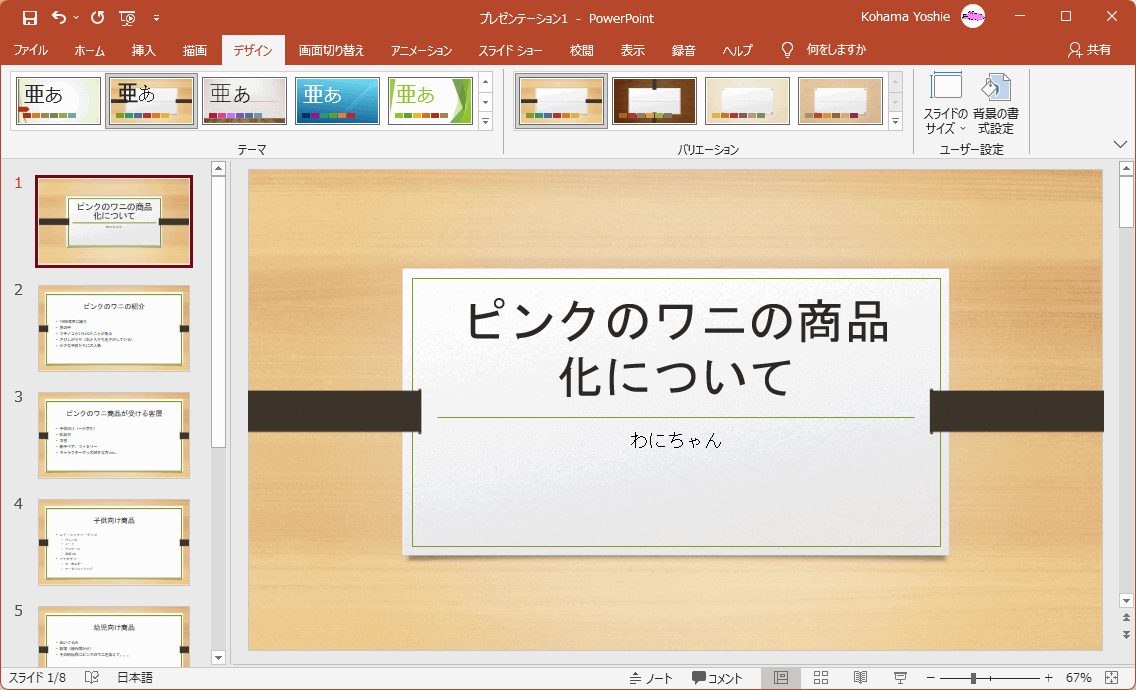
選択したスライドのみテーマを適用する
テーマを右クリックし、ショートカットメニューより[選択したスライドに適用]を選択すると、そのスライドのみテーマが適用されます。
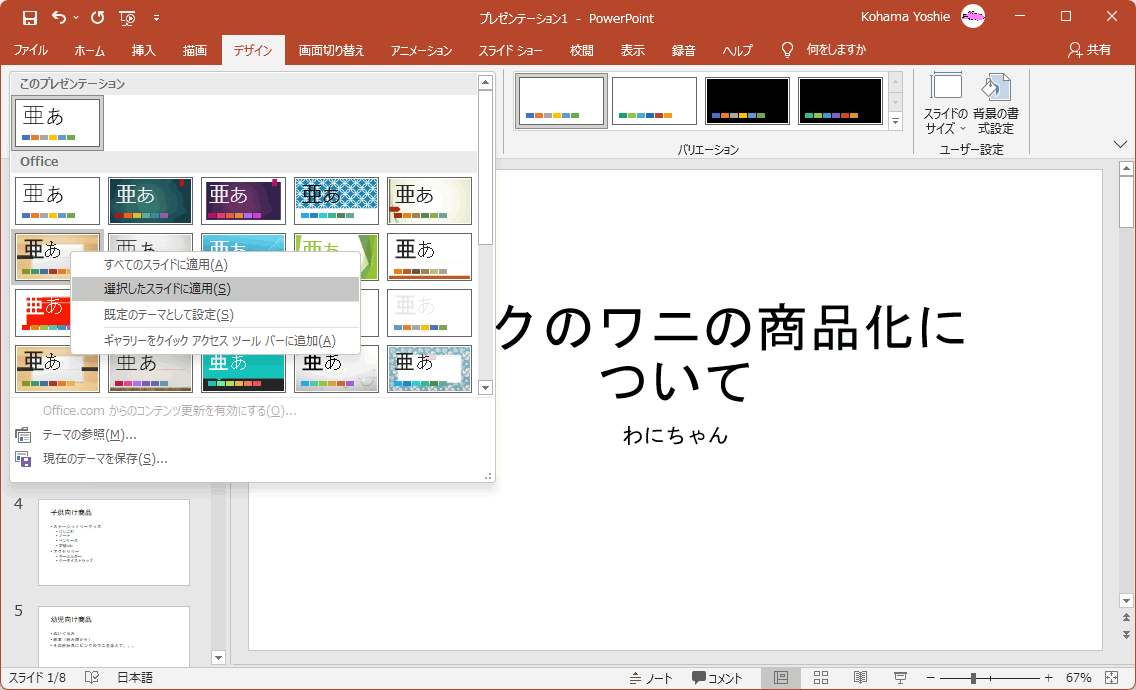

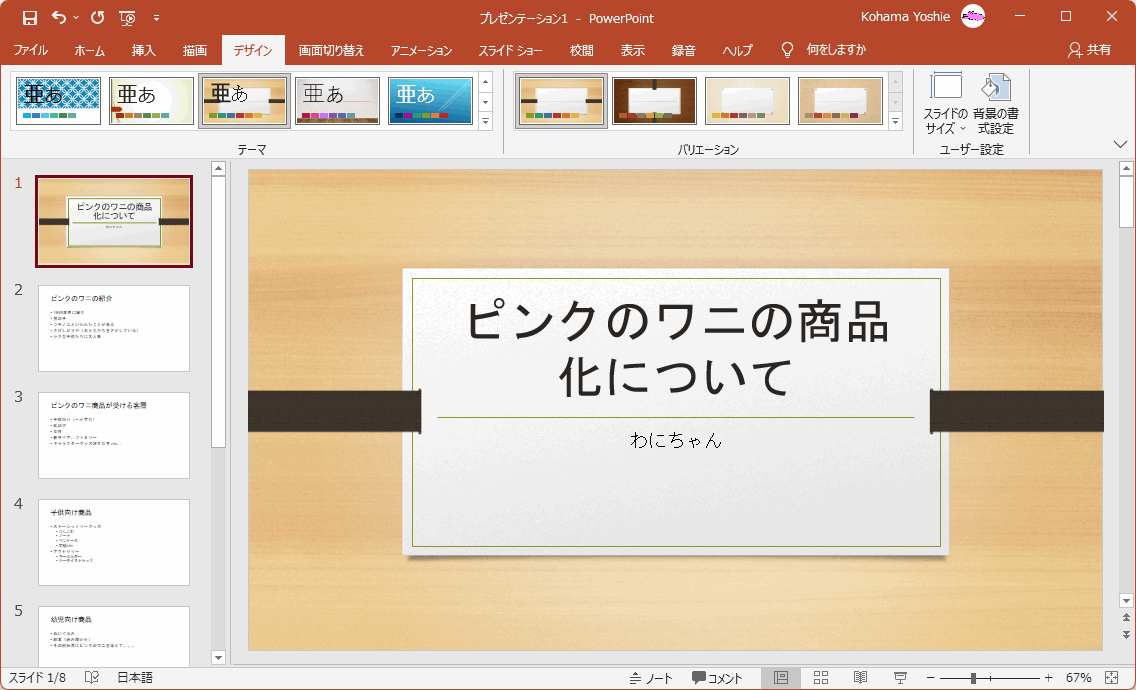
特定のテーマの色の設定だけ変更して適用する
- [デザイン]タブを開き、[バリエーション]一覧より選択します。
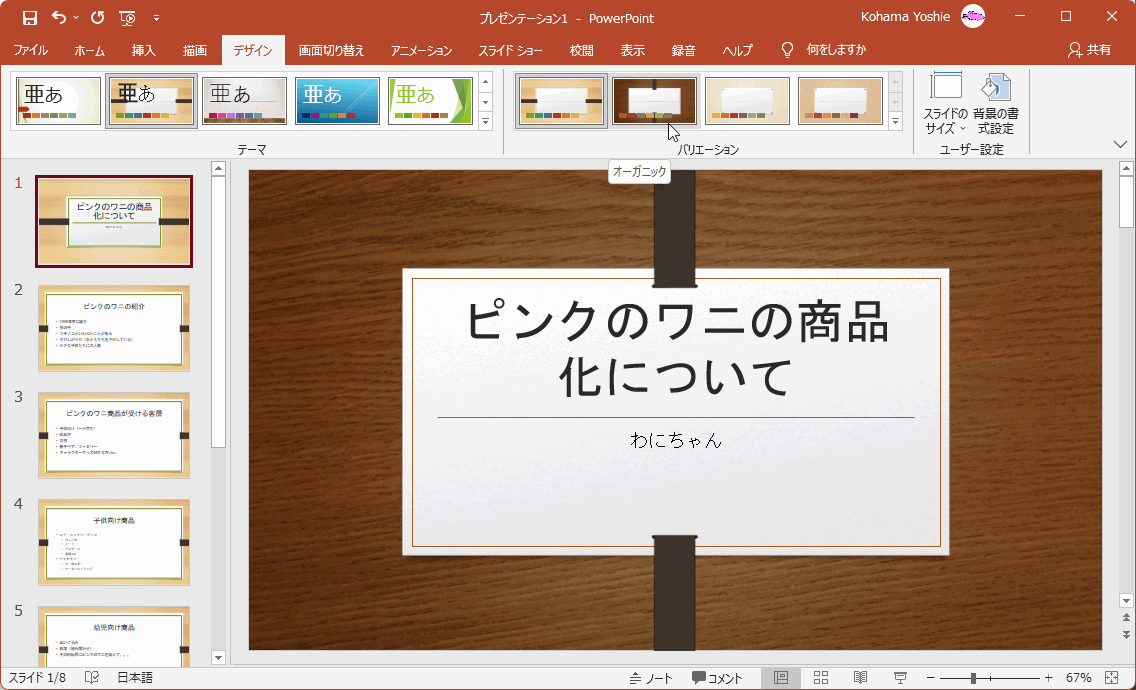
- テーマの異なるバリエーションが適用されました。
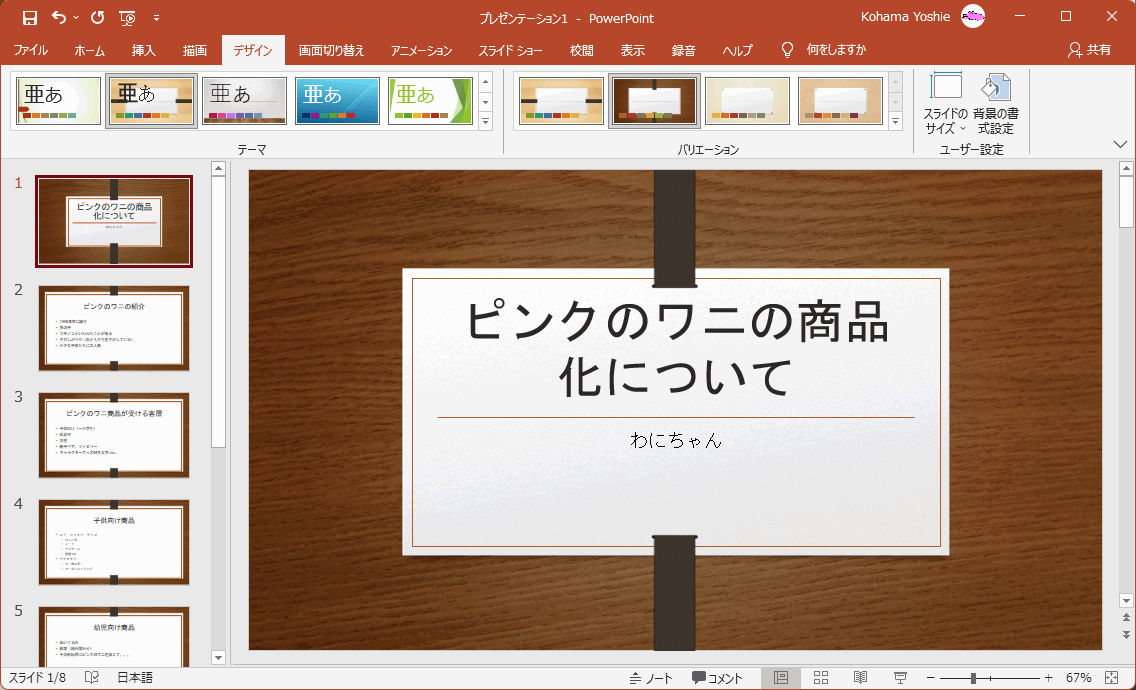
プレゼンテーションに含まれる異なる配色を適用する
- [デザイン]タブを開き、[バリエーション]の右下の[その他]をクリックします。
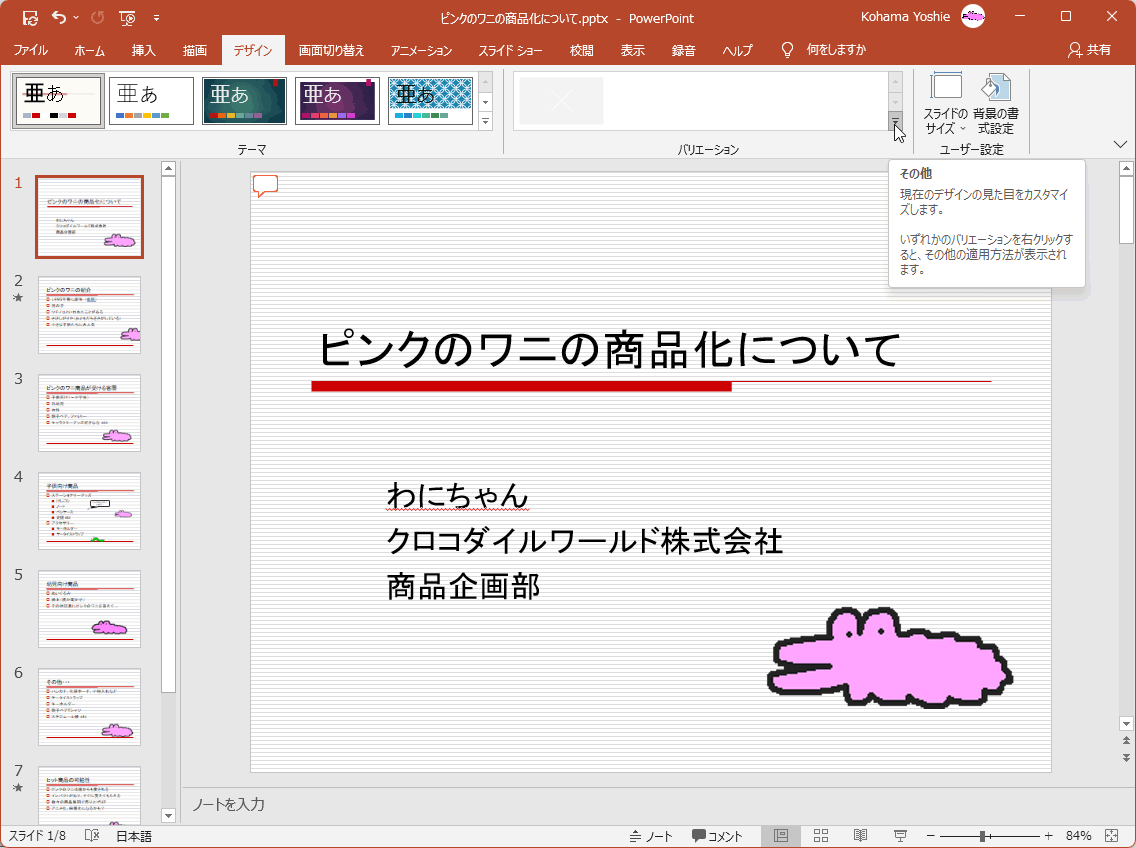
- [配色]一覧から任意の配色をクリックします。
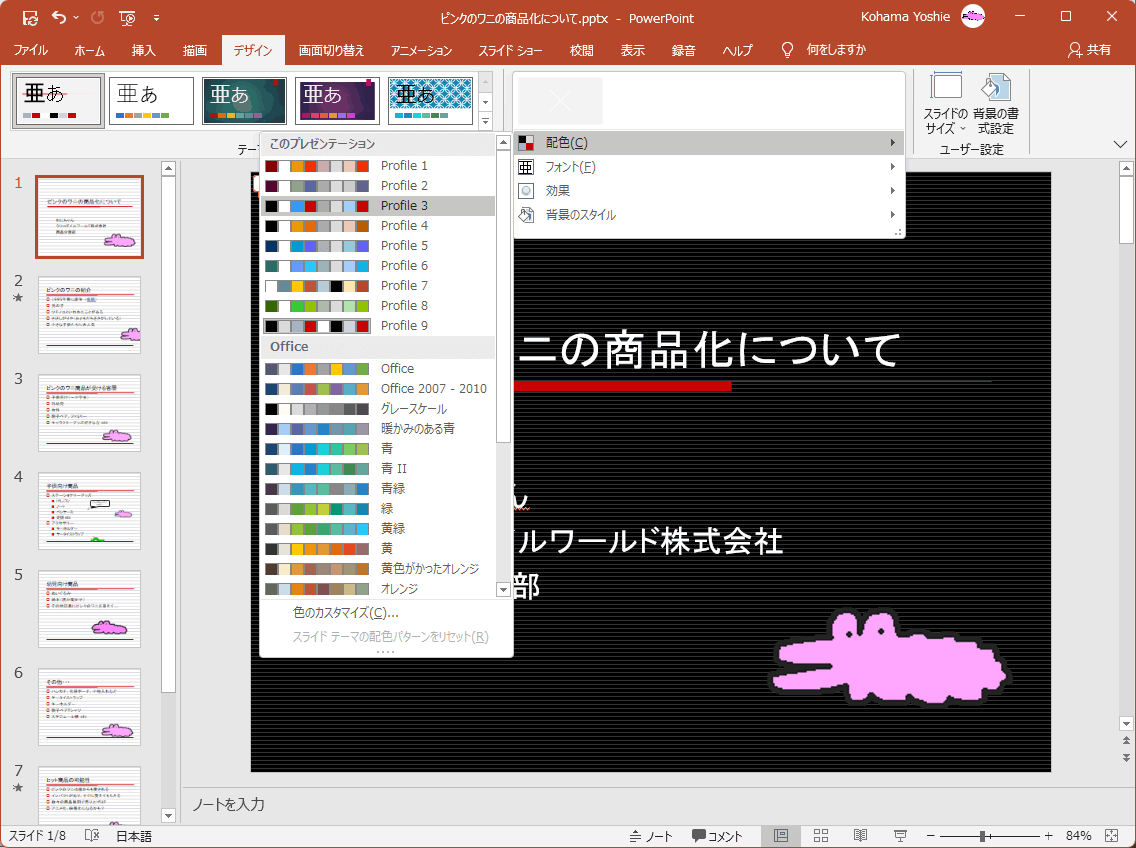
- テーマが変更されました。
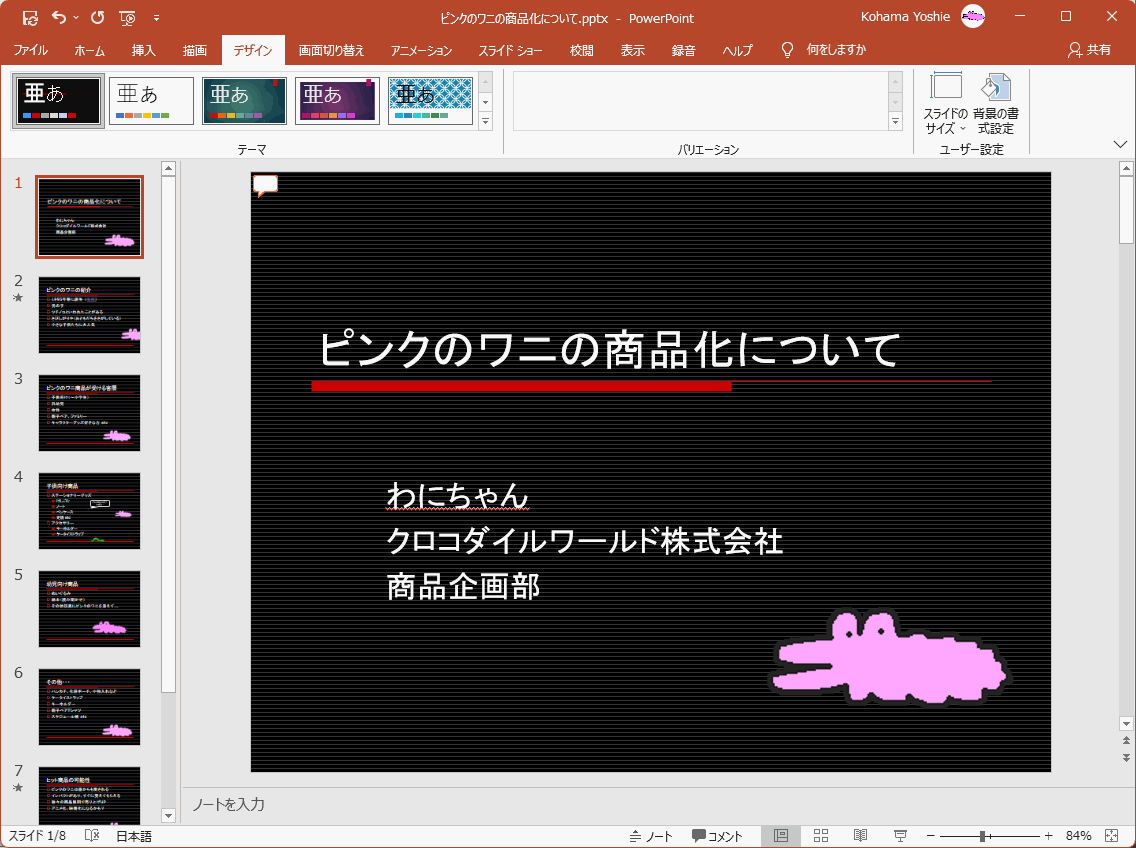
スポンサーリンク
INDEX
異なるバージョンの記事
- PowerPoint 2019 for Mac:テーマを適用するには
- PowerPoint 2019 for Mac:テーマの異なるバリエーションを適用するには
- PowerPoint 2016 for Mac:テーマを適用するには
- PowerPoint 2016 for Mac:テーマの異なるバリエーションを適用するには
- PowerPoint 2013:プレゼンテーションのテーマを変更するには
- PowerPoint 2010:テーマを変更するには
- PowerPoint 2007:テーマを変更するには
- PowerPoint for iPhone:テーマを変更するには
- PowerPoint for iPad:テーマを変更するには
コメント
※技術的な質問は、Microsoftコミュニティで聞いてください!

